「My Contacts Backup」は、 iPhoneの連絡先ファイルをメールで簡単にエクスポートできる便利なバックアップツールです。しかし、連絡先を直接復元できない、一括管理や編集オプションがない、バックアップ形式が1つしかないなど、機能が限られていると感じているユーザーも多くいます。より包括的で安全な連絡先管理・バックアップツールをお探しなら、この記事ではiPhoneの連絡先を簡単にバックアップ、エクスポート、復元、管理できる「My Contacts Backup」の代替ツールをいくつかご紹介します。
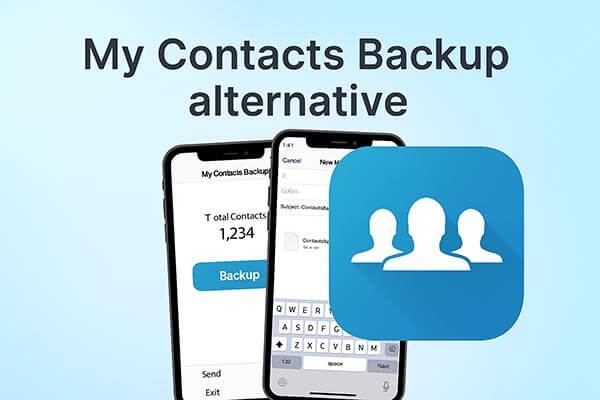
より機能豊富で柔軟性の高いツールをお探しなら、My Contacts Backupの代替としてCoolmuster iOS Assistant (iPhoneデータ移行)が最適です。連絡先のバックアップだけでなく、テキストメッセージ、写真、動画、音楽、メモ、アプリなど、様々なデータタイプを管理できます。ユーザーはパソコン上で連絡先を直接表示、編集、インポート、エクスポートできるため、効率的で管理されたバックアップと復元が可能です。
iOSアシスタントの主な機能:
iOSアシスタントを使用してiPhone の連絡先をコンピューターにバックアップする方法は次のとおりです。
01 iOSアシスタントをダウンロードしてインストールし、USBケーブルを使ってiPhoneをコンピュータに接続します。「信頼」をタップして続行します。デバイスが正常に接続され、ソフトウェアによって検出されると、インターフェイスにデバイス情報が表示されます。

02左パネルから「連絡先」オプションを選択します。連絡先リストをプレビューし、バックアップしたい連絡先を選択します。最後に、上部の「エクスポート」アイコンをクリックして、連絡先をコンピューターに保存します。

ビデオチュートリアル:
長所:
* 連絡先の一括バックアップと復元をサポートします。
* 復元する前にコンピューター上で連絡先の編集を許可します。
* ローカル ストレージによりプライバシーとセキュリティが確保されます。
* WindowsおよびMacと互換性があります。
* 連絡先以外にも複数のiOSデータ タイプを管理できます。
短所:
操作にはコンピューターが必要です。
Appleのエコシステムに慣れているなら、iCloudも連絡先バックアップの優れた代替手段です。iCloudはAppleが提供する公式クラウドサービスで、連絡先、写真、メモなどのデータを自動的に同期します。追加のアプリのインストールは不要です。Apple IDでサインインし、同期機能を有効にするだけで、連絡先が自動的にクラウドにアップロードされます。
iPhone の連絡先を iCloud にバックアップするには、以下の手順に従ってください。
ステップ 1. 「設定」に移動し、自分の名前をタップして、「iCloud」をタップします。
ステップ 2. 「連絡先」トグルをオンにします。
ステップ 3. 連絡先は自動的に iCloud に同期されます。( iCloud の連絡先が同期されない場合)
ステップ 4. コンピューターで iCloud.com にアクセスして、連絡先を表示、エクスポート、または復元します。

長所:
* 内蔵なので追加のインストールは不要です。
* 自動バックアップと同期。
* iPhone、iPad、 Macで動作します。
* デバイスのリセットまたはアップグレード後にiCloud から連絡先をすばやく復元します。
短所:
※無料ストレージは5GBのみです。
* インターネット接続が必要です。
* 重複や遅延などの同期の問題が時々発生することがあります。
Google コンタクトは、iPhone、 Android 、デスクトップ ユーザーに適したクラウドベースの連絡先管理ツールです。デバイス間で連絡先を最新の状態に保ち、重複削除、一括編集、クラウド ストレージなどの機能を提供します。
Google 連絡先の使い方は次のとおりです。
ステップ 1. iPhone で「設定」>「メール」>「アカウント」>「アカウントを追加」を開きます。
ステップ 2.「Google」を選択し、Gmail アカウントでサインインします。
ステップ3. 「連絡先」の同期を有効にします。
ステップ 4. contacts.google.com にアクセスして、オンラインで連絡先を管理します。

長所:
* クロスプラットフォーム同期 ( iOS 、 Android 、Web)。
* 重複の削除とバッチ管理。
* 無料で信頼性があります。
* 直感的で使いやすい。
* Gmail、Google カレンダー、その他の Google アプリとシームレスに統合されます。
短所:
* 初心者にとってセットアップはわかりにくい場合があります。
* 安定したインターネット接続が必要です。
* Google のアクセスが制限されている地域では不便となる可能性があります。
Easy Backupは、連絡先のバックアップと転送を簡素化します。簡単にバックアップを作成し、デバイスまたはクラウドサービスに保存できます。CSVやvCardなど、複数の形式で連絡先をエクスポートでき、どのデバイスでも簡単に復元できます。ユーザーフレンドリーなインターフェースにより、連絡先の管理とセキュリティ保護がこれまで以上に簡単になります。
連絡先をバックアップする方法:
ステップ 1. 携帯電話に Easy Backup をダウンロードします。
ステップ 2. 連絡先への Easy Backup アクセス権を付与します。
ステップ 3. 大きな「タップしてバックアップ」ボタンをタップします。
これで完了です。連絡先は当社のクラウドに安全に保存されます。
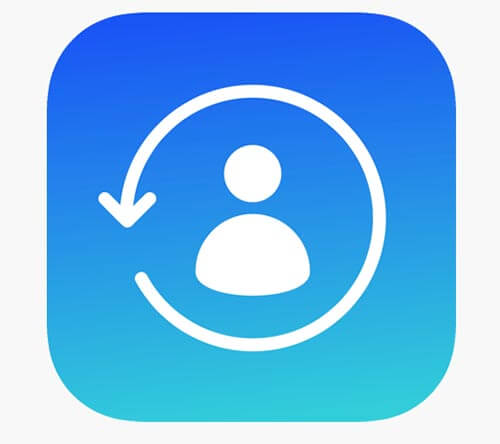
長所:
* ワンタップ操作で初心者にも優しい。
* 複数のバックアップ オプション (クラウドまたは電子メール)。
* 高速な復元プロセス。
* 連絡先を CSV、vCard、または Excel ファイルとして保存します。
短所:
*無料版では機能が制限されます。
* デバイス間の自動同期はありません。
* クラウド ストレージは制限される場合があります。
* 特定の連絡先を選択するオプションはなく、すべての連絡先を一度にバックアップします。
連絡先のバックアップと転送は、連絡先の転送とバックアップに特化したアプリで、特に新しいスマートフォンへの乗り換え時に便利です。ログインやコンピューターを使わずに、SMS、メール、AirDrop経由で連絡先ファイルを素早く転送できます。また、以前のバックアップにいつでもアクセスして復元することも可能です。
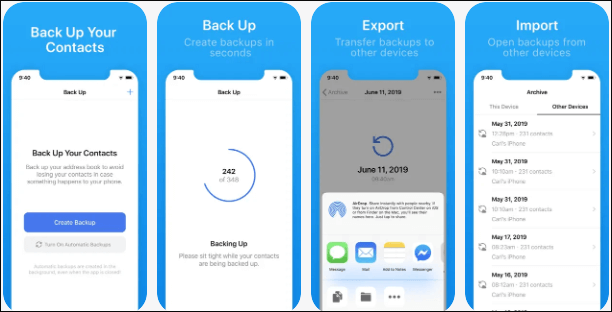
長所:
* ワイヤレス転送をサポートします。
※アカウント登録は不要です。
* デバイス間の移行が迅速かつ簡単。
* 柔軟性を高めるために、VCF や CSV などの複数の形式をサポートします。
* アプリはユーザーフレンドリーで、すっきりとした直感的なデザインが特徴です。
短所:
* 連絡先データのみをサポートします。
* 連絡先を編集または管理することはできません。
* 無料版の一部機能は制限されており、アクセスするにはアップグレードが必要です。
これら5つのオプションは、My Contacts Backupの効果的な代替手段です。My Contacts Backupの最適な代替手段を探すなら、セキュリティと柔軟性の両方を提供するツールに勝るものはありません。 Coolmuster iOS Assistant (iPhoneデータ移行) 、クラウドサービスに依存せずに、iPhoneの連絡先をコンピュータから直接完全に管理、バックアップ、復元できる機能で際立っています。高度なデータ管理、クロスプラットフォームの互換性、そして個人情報の完全なコントロールにより、連絡先を常に安全に整理された状態に保つための最も信頼性が高くプロフェッショナルなソリューションです。
関連記事:
連絡先のバックアップと復元: Android連絡先を5つの方法でバックアップ・復元する方法
Androidで連絡先をバックアップする方法【厳選された価値のある方法】





